"Surface Slim" liestuko kroviklio naudojimas
Applies To
Surface Devices Surface"Surface Slim" liestuko kroviklis yra priedas, skirtas "Surface Slim" liestukas. Toliau aprašoma, kaip ją nustatyti ir naudoti su „Surface“.
Susipažinkite su krovikliu
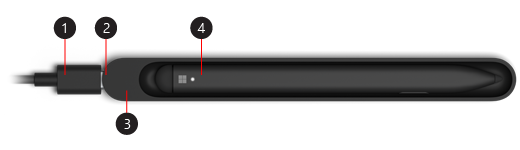
-
USB-A į USB-C kabelis
-
USB-C prievadas
-
Krovimo bazė
-
„Surface Slim“ liestukas
Pradėkite naudoti savo liestuką

: Norėdami sužinoti, ar vaizdo įrašo antraštės galimos jūsų kalba, po vaizdo įrašo pradžios pasirinkite uždarytų titrų piktogramą.
Liestuko nustatymas
Norėdami naudoti liestuką pirmą kartą, įkraukite jį, kad pažadintumėte. Toliau aprašoma, kaip tai padaryti:
-
Prijunkite kabelio USB-C galą į krovimo bazę.
-
Kitą kabelio galą prijunkite prie USB-A maitinimo šaltinio, pvz., "Surface" maitinimo bloko.
-
Padėkite liestuką į krovimo bazę. Palaukite akimirką, tada išimkite liestuką ir pradėkite rašyti „Surface”.
Kai „Slim” liestuko LED lemputė šviečia gintaro spalvos šviesa, įdėkite jį į krovimo bazę, kad įkrautumėte akumuliatorių. Daugiau informacijos apie indikatoriaus lemputę žr. „Surface Slim“ liestuko naudojimas.
: Jei rašiklio lemputė mirksi geltonai ir baltai, o rašiklis į kroviklį neįkrautas, turite atnaujinti kroviklį. Įsitikinkite, kad jis prijungtas tiesiogiai prie įrenginio, tada pasirinkite Pradėti > Parametrai> Windows Naujinimo > Tikrinti, ar yra naujinimų.
„Slim“ liestuko susiejimas su „Surface”
Naudokite Bluetooth liestuko susiejimą su "Surface". Jei turite "Surface Pro X", galite automatiškai prijungti ploną liestukas rašydami ekrane.
„Windows 11“
-
Pasirinkite Pradėti > Parametrai > Bluetooth & įrenginiai > Įrenginiai > Įtraukti > Bluetooth.
-
Paspauskite ir 5–7 sekundes palaikykite liestuko viršutinį mygtuką, kol LED lemputė pradės mirksėti baltai, kad įjungtumėte „Bluetooth“ siejimo režimą.
-
Norėdami susieti liestuką, pasirinkite „Surface Slim“ liestukas.
„Windows 10“
-
Pasirinkite Pradžia > Parametrai > Įrenginiai > Įtraukti „Bluetooth“ arba kitą įrenginį > „Bluetooth“ .
-
Paspauskite ir 5–7 sekundes palaikykite liestuko viršutinį mygtuką, kol LED lemputė pradės mirksėti baltai, kad įjungtumėte „Bluetooth“ siejimo režimą.
-
Norėdami susieti liestuką, pasirinkite „Surface Slim“ liestukas.










